CorelDRAW图形设计基础
- 格式:docx
- 大小:401.47 KB
- 文档页数:3
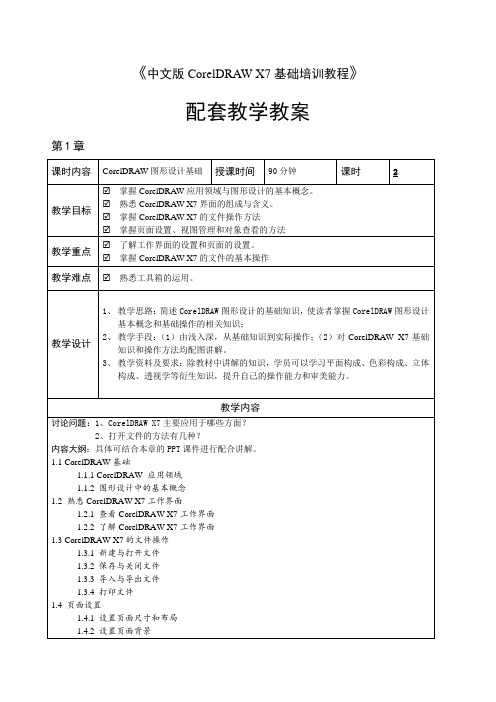
《中文版CorelDRAW X7基础培训教程》配套教学教案第1章1.4.3设置网格、标尺与辅助线1.4.4 操作页面1.4.5 插入页码1.5 视图管理与对象查看1.5.1 设置视图显示方式1.5.2 设置视图缩放1.5.3 设置视图平移1.5.4 设置预览方式1.5.5 使用视图管理器1.6 上机实训——利用模板制作名片2.4.1 实训要求2.4.2 实训分析2.4.3 操作思路1.7 课后练习小结1、了解图形图像设计的基础知识。
2、熟悉常用的基本操作。
思考及作业想一想:1.CorelDRAW X7主要运用于哪些方面?2.如何区分位图与矢量图像的差异?3.CorelDRAW X7提供的色彩模式有哪些?4.如何设置网格、标尺与辅助线?练一练:1.练习1——为页面填充图片背景本练习将通过“选项”对话框为素材文件“青蛙.cdr”填充荷塘背景,然后保存文件。
其中涉及文件的打开、页面背景的设置、文件的保存与关闭等操作。
1.练习2——将CorelDRAW 文件导出为无背景的图像本练习将“优惠券图标.cdr”文件中的图标导出为无背景的图像。
其中涉及文件格式的认识、文件的打开、文件的导出与文件的关闭等操作。
第2章2.3.63点标注工具2.4上机实训——购物APP标志绘制2.4.1 实训要求2.4.2 实训分析2.4.3 操作思路2.5 课后练习课堂案例——绘制丰富的促销标签课堂案例——制作电动牙刷结构说明图课堂案例——测量T恤尺寸小结熟悉CorelDRAW X7中图形的绘制、连接、度量工具的使用。
思考及作业想一想:1.如何使用图形绘制工具和连接工具制作组织结构图?2.如何对书包进行度量?练一练:1.练习1——绘制青蛙本练习将新建文件,利用绘图工具绘制青蛙图形。
其中涉及圆、椭圆、圆弧和饼图等的绘制,以及纯色填充和渐变填充的应用。
2.练习2——制作花朵背景本练习将新建文件,利用绘图工具绘制花朵背景。
其中涉及矩形、圆、星形、线条的绘制与编辑,以及纯色填充和图框精确裁剪的应用。

第一章CorelDraw12的基础知识一、CorelDraw12简介。
CorelDraw是目前最流行的失量图形设计软件,于1989年加拿大的Core公司推出的第一版,到目前为止已发行12版。
二、美术设计的重要概念。
1.失量图与位图的区别。
失量图又称向量图形,是按数字方法定义的线条和曲线组成的图像。
优点:占用存储空间小,而且放大不会失真。
(相应的软件还有Freehand , Pagemaker , Illustrator等)位图又称点阵图,由一些小方形栅格组成,每个栅格代表一个像素点,每个点只能显示一种颜色。
优点:可以制作丰富多彩的效果,而且像素越多图像越清晰。
缺点:文件占空间大,而且放大容易失真。
2.色彩模式。
①RGB是色光的色彩模式,如电视,计算机等都是利用这个原理呈现不同颜色。
R:表示红色,G:表示绿色,B:表示蓝色。
取值范围为0-256之间,即为加色模式,当三种颜色都为255时,显示为白色,当三种颜色都为0时,显示为黑色。
显示器就是用RGB来显示的。
RGB的优点:RGB色彩模式是最佳色彩模式,因为它可以供全屏幕的24bit的色彩范围,即真彩色。
RGB的缺点:由于RGB模式提供色彩已经超出了打印范围,会损失一部分亮度。
②CMYK为专用打印模式:C:表示青色,M:表示洋红色,Y:代表黄色,K:代表黑色。
CMYK优点:CMYK为最佳的打印输出色彩模式。
CMYK缺点:比RGB多一个通道,所以处理时间比较长。
③Lab模式:L表示亮度,a表示从绿到红色的变化,b表示从黄到蓝色的变化。
也是RGB向CMYK转换的中间模式。
④HSB:色相/饱和度/亮度。
色相:纯色也就是单色,红为0度,绿为120度,蓝为240度。
饱和度:表示色彩的纯度,为0时为灰色。
亮度:表示色彩的明亮度,为0时为黑色。
⑤位图模式:由黑色两色组成,也只有灰度模式才可转换为位图模式。
⑥灰度模式:具有256个灰度级组成。
⑦索引模式:又叫映射模式,最多可使用256咱颜色。



CorelDRAW电子教案第一章:CorelDRAW基础知识1.1 课程介绍了解CorelDRAW的基本功能和应用领域熟悉CorelDRAW的工作界面和基本工具1.2 软件安装与启动安装CorelDRAW软件启动CorelDRAW并熟悉工作界面1.3 基本工具与操作学习使用选择工具、套索工具和魔术棒工具熟悉变形工具、文本工具和颜色填充工具1.4 练习与实践绘制简单的图形和线条添加文本和颜色填充第二章:基本图形绘制2.1 基本图形工具学习使用基本形状工具和箭头工具熟悉多边形工具和星形工具2.2 绘制复杂图形利用组合和分解工具绘制复杂图形学习使用布尔运算工具2.3 练习与实践绘制一张属于自己的自定义图形利用布尔运算工具制作简单的标志设计第三章:路径与形状编辑3.1 路径概念与编辑了解路径的概念和类型学习路径的编辑技巧3.2 形状编辑学习使用形状工具和转换工具熟悉轮廓编辑和形状混合3.3 练习与实践利用路径和形状工具制作一幅简单的图案学习形状混合制作过渡效果第四章:文本与表格处理4.1 文本工具的使用学习使用文本工具插入和编辑文本熟悉文本的格式化和排版4.2 表格工具的使用学习使用表格工具创建和编辑表格熟悉表格的样式和布局4.3 练习与实践制作一份简单的宣传单页创建并排版一篇短文第五章:颜色与图案应用5.1 颜色管理学习颜色模式和颜色选择器熟悉调色板和颜色泊坞窗5.2 填充与描边学习使用填充工具和描边工具熟悉渐变填充和图案填充5.3 图案应用学习创建和应用自定义图案熟悉图案的重复和变换5.4 练习与实践利用颜色和图案制作一幅艺术作品学习制作简单的纹理和效果第六章:图层与对象管理6.1 图层的概念与操作理解图层在CorelDRAW中的作用学习如何创建、隐藏、显示和删除图层6.2 对象管理学习选择和排序对象熟悉对象组合、复制、剪切和粘贴6.3 练习与实践利用图层制作具有多个元素的设计练习对复杂设计进行对象管理第七章:滤镜与效果应用7.1 滤镜效果了解滤镜的作用和分类学习应用常见的滤镜效果7.2 特殊效果熟悉调和、轮廓、变形等特殊效果学习如何为对象添加特效7.3 练习与实践制作一个具有滤镜效果的艺术字利用特殊效果创作一个简单的插画第八章:印刷与输出8.1 打印设置学习设置打印参数熟悉打印预览和打印8.2 输出准备学习如何将设计输出为不同格式熟悉位图和矢量图的区别8.3 练习与实践准备一份设计作品的打印文件学习将作品输出为JPEG和PDF格式第九章:项目实战9.1 项目分析了解实际项目需求分析项目的目标受众和设计要素9.2 设计过程学习如何从头开始设计一个项目熟悉设计过程中的创意思维和方法9.3 完成与评估完成设计项目并进行自我评估学习如何接受反馈并改进设计9.4 练习与实践完成一个简单的品牌设计项目制作一份个人作品集第十章:高级技巧与优化10.1 快捷键使用学习常用的CorelDRAW快捷键提高工作效率10.2 设计资源管理熟悉设计资源库和模板的使用学习如何分享和保存设计资源10.3 练习与实践利用快捷键优化设计流程创建自己的设计模板和资源库10.4 拓展学习了解CorelDRAW的进阶功能探索CorelDRAW在专业领域的应用重点和难点解析1. CorelDRAW基础知识难点解析:软件安装过程中可能遇到的兼容性问题,基本工具的深入运用和快捷键记忆。

《CorelDRAW》课程标准《CorelDRAW》是一款功能强大的矢量图形设计软件,广泛应用于广告设计、标志设计、插图、包装设计和网页设计等领域。
为了确保学生能够全面掌握该软件的使用技巧和设计概念,以下是一份《CorelDRAW》课程标准的参考。
一、课程目标通过本课程的学习,学生应能够:1. 了解CorelDRAW的界面和基本操作;3.理解色彩和图层的概念,并能够运用于设计过程中;4.学会设计矢量图形和排版,提高设计质量;5.培养创造力和审美意识,能够运用设计原则和布局规则;6.掌握输出和输出文件的基本要求。
二、课程内容1. CorelDRAW基础知识-软件界面和工具栏的介绍-鼠标和键盘操作技巧-新建、打开、保存文件的方法-图形格式的区别和转化-绘制基本图形和曲线-变换、缩放和旋转图形-使用修剪、结合和分割工具3.色彩和图层管理-使用调色板和色轮选择颜色-添加渐变和纹理-了解色彩模式和色彩空间-图层的创建、管理和使用4.矢量图形设计-掌握图形设计原则和布局规则-运用描边和填充效果-创建图标和徽标设计-学习创作海报和画册设计5.排版与文字设计-选择合适的字体和字号-排布文字和图形的组合-运用文字效果和路径工具6.输出与导出-了解不同输出设备的要求-选择合适的输出格式和分辨率-导出图片和矢量文件的方法-理解印刷和打印的基本知识三、评估与考核为了确保学生能够达到课程目标,可以采用以下评估与考核方式:1.课堂表现:包括课前预习、课堂参与和课后作业完成情况;2.设计项目:要求学生完成一系列实践项目,如设计海报、标志等;3.考试或测试:考察学生对软件操作和设计概念的理解程度;4.作品展示:通过展示学生的作品来评估其设计能力和创造力。
四、教学资源为了支持学生的学习,可以提供以下教学资源:1.电子教材和教学视频:提供软件操作技巧的教学材料和视频教程;2.案例分析和设计示范:通过分析实际案例和进行设计示范来激发学生创作灵感;3.机房或计算机实验室:为学生提供学习和实践的场所和设备。
Coreldraw基础教程第一章认识CorelDRAW10一、CorelDRAW的发展历史:它于1989年由加拿大的corel公司推出的一个矢量图绘制软件。
二、PhotoShop与Corel的主要区别PhotoShop:对位图图像进行处理,放大后会出现方块状,图片会失真。
Corel:对矢量图形进行绘制,放大后不会出现方块状。
三、失量图与位图的区别:失量图是由一些线条组成,放大后不会产生据齿状,即图形不会失真。
位图是由一些方块状组成,放大后则会产生据齿状,图形会失真。
四、CorelRAWR的基本功能(1)文字处理(2)位图处理五、图形的存储格式(1)、CDR格式:这是corelDRAW的专用格式。
(只能打开corelDRAW的文件。
)(2)、GIF格式:文件压缩比较大,占用磁盘空间小。
(3)、JPG格式:压缩比例可大可小,图片的质量较高。
(4)、BMP格式:几乎不压缩,占用空间大,但清晰度高。
(5)、PSD格式:photoshop的专用格式。
(只能打开photoshop的文件。
)六、图像的颜色模式RGB模式也称为光的三原色模式(也可称为加色模式)。
R:红色 G:绿色 B:蓝色CMYK模式的颜色也被称作印刷色。
(也可为减色模式。
)C:青色 M:洋红色 Y:黄色 K:黑色灰度模式:由黑白两种颜色配合而成的高清晰度图像模式(针对点阵图而言的。
)七、CorelDRAW的主界面1、CorelDRAW的进入方法:双击桌面上的CorelDRAW图标;在第一次启动时会出现“欢迎界面”其选项的含义:新建图形:单击此按钮可以新建一篇空白的文件。
打开上次编辑的文件:单击此按钮将打开上一次关闭时最后正在编辑的文件。
打开图形:打开原来存盘的文件。
模板:单击此按钮可以从模板库中选择一种专业模板来进行工作。
CorelTUTOR:单击此按钮可以打开CorelDRAW提拱的专业设计向导。
欢迎界面的显示与隐藏的方法:击工具—选项—工作区—在对话框中选择欢迎画面选项—确定2、工作界面标题栏、菜单栏、属性栏、工具栏、标尺、色盘、滚动条、状态栏、标准栏、泊坞窗属性栏:会随选择的工具不同而作相应的变化。
coreldraw基础教程CorelDRAW 是一款强大的图形设计软件,广泛应用于品牌设计、插画制作、海报设计等领域。
以下是一些基础教程,帮助您快速入门和了解 CorelDRAW 的基本功能。
1. 界面介绍CorelDRAW 的界面由菜单栏、工具栏、属性栏、绘图区等部分组成。
在菜单栏中,您可以找到各种功能和操作选项。
工具栏上的图标代表常用的绘图工具,如选择工具、线条工具、填充工具等。
属性栏用于设置选定对象的属性,如颜色、形状等。
绘图区是您创作的主要区域。
2. 创建新文档在 CorelDRAW 中,您可以通过点击菜单栏的 "文件" 选项,然后选择 "新建" 来创建一个新文档。
在弹出的对话框中,您可以设置文档的尺寸、方向和分辨率等参数。
3. 绘制基本形状利用 CorelDRAW 的绘图工具,您可以绘制各种基本形状,如矩形、椭圆、多边形等。
选择相应的绘图工具后,点击并拖动鼠标在绘图区绘制形状,释放鼠标即可完成。
4. 选择与编辑对象使用选择工具,您可以在绘图区中选中已绘制的对象。
选中对象后,可以通过鼠标拖动调整位置,或使用属性栏中的选项对其进行缩放、旋转等操作。
5. 颜色填充与描边CorelDRAW 提供了丰富的颜色填充和描边选项。
可以通过填充工具和描边工具来为对象添加颜色和边框。
在属性栏中可以选择颜色和样式,如纯色、渐变、纹理等。
6. 文字编辑CorelDRAW 具有强大的文字编辑功能。
使用文字工具,在绘图区点击并拖动,创建一个文本框后可以输入文字。
通过属性栏中的选项,可以设置字体、大小、颜色等文本属性。
7. 图层管理图层功能可以帮助您组织和管理设计项目中的各个元素。
可以在图层面板中创建新图层,并将对象分配到不同的图层上。
这样可以轻松控制对象的可见性和顺序。
8. 导出与保存在设计完成后,可以将作品导出为不同格式的文件。
选择菜单栏的 "文件" 选项,然后选择 "导出" 可以选择导出为常见的图片格式,如 JPEG、PNG 等。
《中文版CorelDRAW X7基础培训教程》教案
第1章
2.4.1 实训要求
2.4.2 实训分析
2.4.3 操作思路
1.7 课后练习
小结
1、了解图形图像设计的基础知识。
2、熟悉常用的基本操作。
思考题1.CorelDRAW X7主要运用于哪些方面?
2.如何区分位图与矢量图像的差异?
3.CorelDRAW X7提供的色彩模式有哪些?
4.如何设置网格、标尺与辅助线?
操作题练习1——为页面填充图片背景
本练习将通过“选项”对话框
为素材文件“青蛙.cdr”填充荷塘背
景,然后保存文件。
其中涉及文件
的打开、页面背景的设置、文件的
保存与关闭等操作。
练习2——将CorelDRAW 文件导出为无背景的图像本练习将“优惠券图标.cdr”文件中的
图标导出为无背景的图像。
其中涉及文件格
式的认识、文件的打开、文件的导出与文件
的关闭等操作。